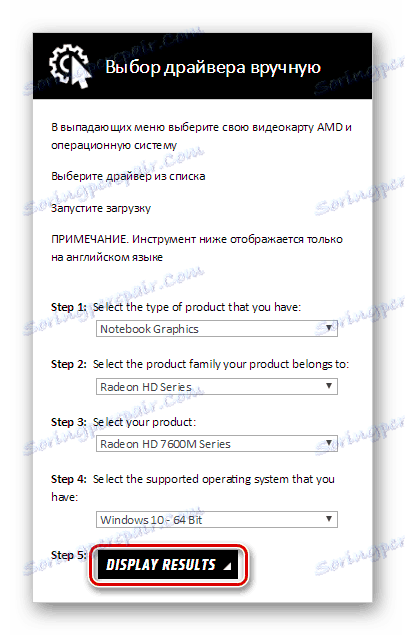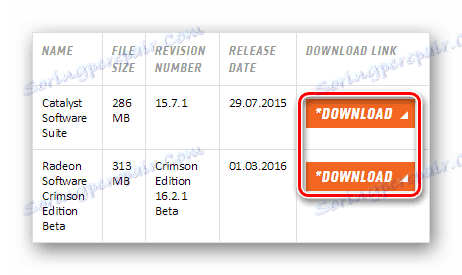Wyszukaj oprogramowanie dla AMD Radeon HD 7670M
Każdy laptop lub komputer ma kartę graficzną. Często jest to zintegrowany adapter firmy Intel, ale może być również dostępny i dyskretny od AMD lub NVIDIA. Aby umożliwić użytkownikowi korzystanie ze wszystkich funkcji drugiej karty, musisz zainstalować odpowiednie sterowniki. Dziś dowiemy się, gdzie znaleźć i jak zainstalować oprogramowanie dla AMD Radeon HD 7670M.
Spis treści
Metody instalacji oprogramowania AMD Radeon HD 7670M
W tym artykule przyjrzymy się 4 sposobom, które są dość dostępne dla każdego użytkownika. Będzie to wymagało tylko stabilnego połączenia z Internetem.
Metoda 1: Strona producenta
Jeśli szukasz sterowników do dowolnego urządzenia, najpierw odwiedź oficjalny internetowy portal producenta. Gwarantuje to, że można znaleźć niezbędne oprogramowanie i wykluczyć ryzyko infekcji komputera.
- Pierwszym krokiem jest wizyta strona AMD przez podany link.
- Będziesz na głównej stronie zasobu. W nagłówku znajdź przycisk "Wsparcie i sterowniki" i kliknij go.
![Sterowniki i wsparcie AMD]()
- Zostanie otwarta strona pomocy technicznej, na której znajdują się dwa bloki poniżej: "Automatyczne wykrywanie i instalacja sterowników" oraz "Ręczny wybór sterowników". Jeśli nie masz pewności, jaki model karty graficznej posiadasz lub wersji systemu operacyjnego, zalecamy kliknięcie przycisku "Pobierz" w pierwszym bloku. Uruchomi się specjalne narzędzie AMD, które automatycznie określi, które oprogramowanie jest potrzebne do urządzenia. Jeśli zdecydujesz się znaleźć sterownik ręcznie, musisz wypełnić wszystkie pola w drugim bloku. Rozważmy ten punkt bardziej szczegółowo:
- Punkt 1 : Wybierz rodzaj karty graficznej - grafika notebooka ;
- Element 2 : Następnie seria - Radeon HD Series ;
- Punkt 3 : Tutaj określamy model - Radeon HD 7600M Series ;
- Element 4 : Wybierz system operacyjny i głębokość bitową;
- Krok 5 : Kliknij przycisk "Wyświetl wyniki" , aby przejść do wyników wyszukiwania.
![Oficjalna strona AMD Wybór urządzenia]()
- Będziesz na stronie, na której będą wyświetlane wszystkie dostępne dla twojego urządzenia i systemów sterowników, a także będziesz mógł uzyskać więcej informacji o pobranym oprogramowaniu. W tabeli z oprogramowaniem znajdź najnowszą wersję. Zalecamy również wybranie oprogramowania, które nie znajduje się w fazie testowania (słowo "Beta" nie pojawia się w tytule), ponieważ zagwarantuje ono pracę bez żadnych problemów. Aby pobrać sterownik, kliknij pomarańczowy przycisk pobierania w odpowiednim wierszu.
![Oficjalna strona AMD Pobierz sterowniki]()
Po zakończeniu pobierania uruchom plik instalacyjny i postępuj zgodnie z instrukcjami Kreatora instalacji. Pobrane oprogramowanie umożliwia pełną konfigurację karty wideo i rozpoczęcie pracy. Zwróć uwagę, że na naszej stronie opublikowano wcześniejsze artykuły na temat tworzenia centrów sterowania dla karty graficznej AMD i jak z nimi pracować:
Czytaj więcej:
Instalowanie sterowników za pośrednictwem AMD Catalyst Control Center
Instalowanie sterowników za pośrednictwem AMD Radeon Software Crimson
Metoda 2: Wspólne oprogramowanie do wyszukiwania sterowników
Istnieje wiele programów, które pozwalają użytkownikowi zaoszczędzić czas i wysiłek. Takie oprogramowanie automatycznie analizuje komputer i określa sprzęt, który należy zaktualizować lub zainstalować sterowniki. Nie wymaga specjalnej wiedzy - wystarczy kliknąć przycisk potwierdzający fakt, że przeczytałeś listę zainstalowanego oprogramowania i zgadzasz się na wprowadzenie zmian w systemie. Warto zauważyć, że w każdej chwili istnieje możliwość interweniowania w proces i anulowania instalacji niektórych komponentów. Na naszej stronie znajduje się lista najpopularniejszych programów do instalowania sterowników:
Czytaj więcej: Instalacja oprogramowania do instalacji sterownika
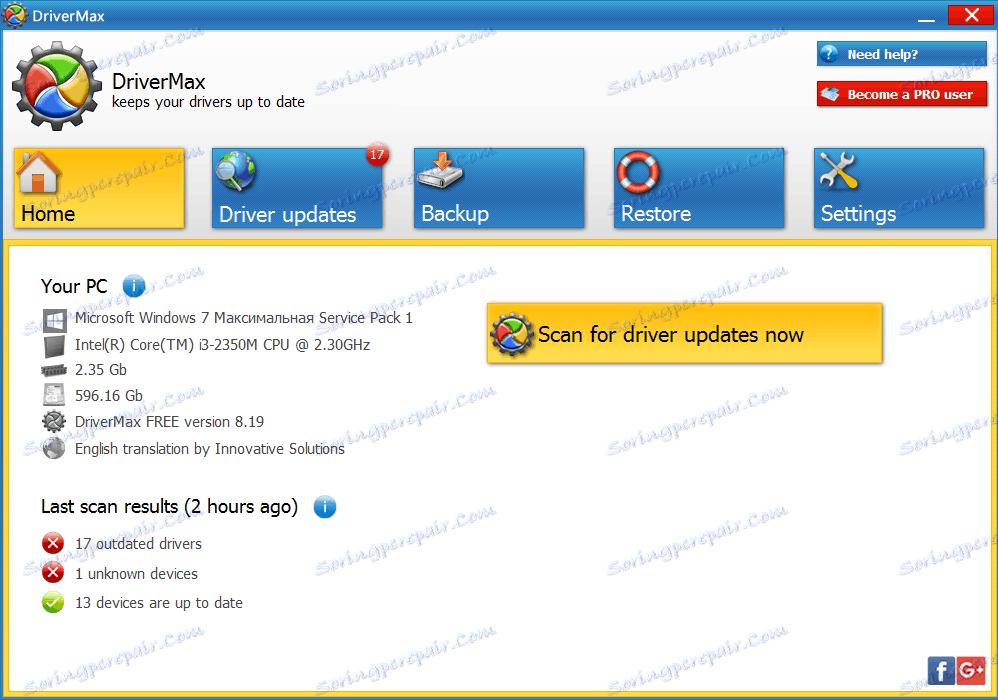
Na przykład możesz użyć DriverMax . To oprogramowanie jest liderem pod względem liczby dostępnych programów dla różnych urządzeń i systemów operacyjnych. Przyjazny dla użytkownika interfejs, rosyjska wersja i możliwość przywrócenia systemu w przypadku błędu przyciągają wielu użytkowników. Na naszej stronie znajdziesz szczegółową analizę funkcji programu na powyższym linku, a także lekcję na temat pracy z DriverMax:
Czytaj więcej: Aktualizacja sterownika za pomocą DriverMax
Metoda 3: Używanie identyfikatora urządzenia
Innym nie mniej skutecznym sposobem, który pozwoli Ci zainstalować sterowniki dla AMD Radeon HD 7670M, a także dla każdego innego urządzenia jest użycie numeru identyfikacyjnego sprzętu. Ta wartość jest unikalna dla każdego urządzenia i pozwala znaleźć oprogramowanie do karty wideo. Możesz znaleźć identyfikator w "Menedżerze urządzeń" w "Właściwościach" karty graficznej lub możesz po prostu użyć wartości, którą wybraliśmy wcześniej dla Twojej wygody:
PCIVEN_1002&DEV_6843

Teraz wystarczy wpisać w polu wyszukiwania na stronie, która specjalizuje się w znajdowaniu sterowników według identyfikatora i zainstalować pobrane oprogramowanie. Jeśli nadal masz pytania dotyczące tej metody, zalecamy przeczytanie naszego artykułu na ten temat:
Lekcja: Wyszukiwanie kierowców według identyfikatora sprzętu
Metoda 4: Narzędzia systemowe
I wreszcie ostatnia metoda, która będzie odpowiednia dla tych, którzy nie chcą korzystać z dodatkowego oprogramowania i zazwyczaj pobierają wszystko z Internetu. Ta metoda jest najmniej skuteczna ze wszystkich rozważanych powyżej, ale jednocześnie może pomóc w nieprzewidzianej sytuacji. Aby zainstalować sterownik w ten sposób, musisz przejść do "Menedżera urządzeń" i kliknąć adapter prawym przyciskiem myszy. W wyświetlonym menu kontekstowym kliknij wiersz "Aktualizuj sterownik" . Zalecamy również przeczytanie artykułu, w którym ta metoda jest rozważana bardziej szczegółowo:
Lekcja: Instalowanie sterowników za pomocą standardowych narzędzi systemu Windows
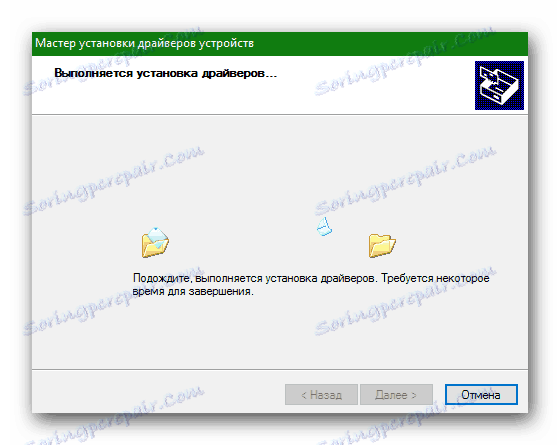
Rozważyliśmy kilka metod, które pozwalają szybko i łatwo zainstalować niezbędne sterowniki dla AMD Radeon HD 7670M. Mamy nadzieję, że udało nam się pomóc w rozwiązaniu tego problemu. Jeśli masz jakiekolwiek problemy - napisz poniżej w komentarzach, a postaramy się odpowiedzieć jak najszybciej.